国旅手游网提供好玩的手机游戏和手机必备软件下载,每天推荐精品安卓手游和最新应用软件app,并整理了热门游戏攻略、软件教程、资讯等内容。欢迎收藏
网友简单提问:企业微信怎么查看员工的客户
我们在工作中,需要经常对接甲方客户,我们可以将客户信息整合在企业微信中,方便合作的同事或者领导等查看,那么员工添加的客户信息在哪里看呢,如何导出这些客户信息呢?今天小编为大家带来解答。
企业微信在哪看员工添加的客户
一、电脑端
登陆企业微信管理后台,在上方选择【客户与上下游】,随后在窗口左侧找到【客户】,在这里可以看到当前企业的全部客户数量以及新增数量和变化趋势,点击右侧的【查看客户列表】即可查看客户详细信息了。
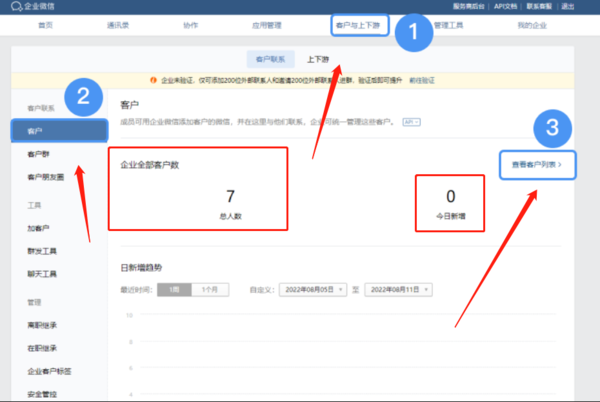
二、手机端
手机端中,打开【工作台】,找到【客户联系】--【客户数】,点击【企业全部客户】即可查看。
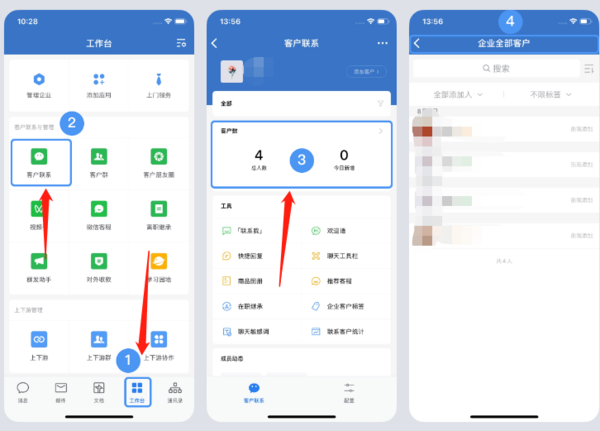
企业微信客户信息如何导出
1、在电脑端管理后台客户信息查看页右上角点击【导出】即可;
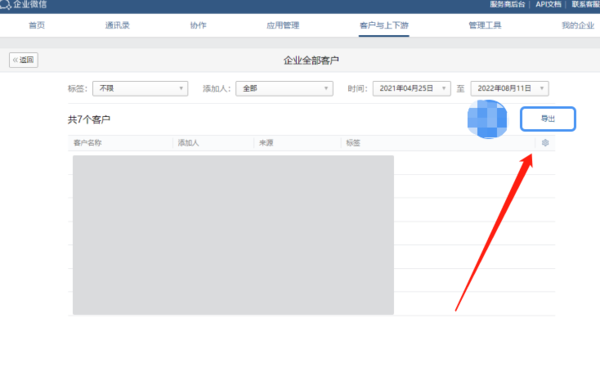
2、或者打开企业微信软件,点击左侧【工作台】,找到【客户联系】,点击【查看客户】;
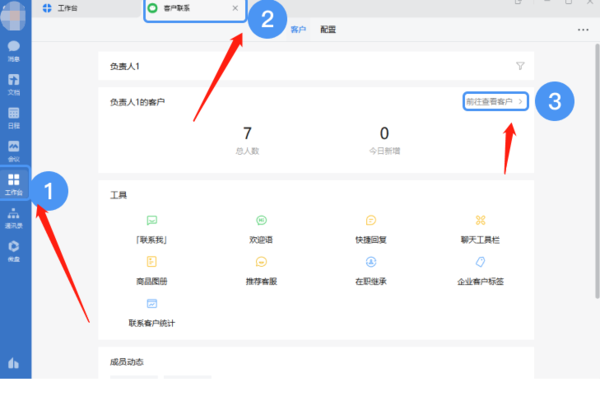
3、在弹出的窗口右上角选择【导出】即可。
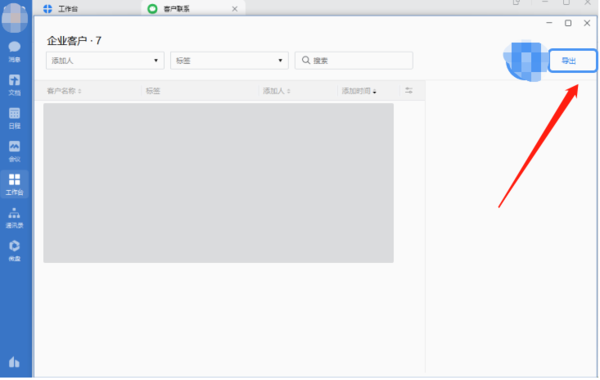
我们可以导出客户信息,但是不能删除客户信息,需要添加者才能删除,但我们可以删除已离职的员工添加的客户信息。
关于《企业微信在哪看员工添加的客户_客户信息如何导出》相关问题的解答轻漉小编就为大家介绍到这里了。如需了解其他软件使用问题,请持续关注国旅手游网软件教程栏目。
版权声明:本文内容由互联网用户自发贡献,该文观点仅代表作者本人。本站仅提供信息存储空间服务,不拥有所有权,不承担相关法律责任。如果发现本站有涉嫌抄袭侵权/违法违规的内容,欢迎发送邮件至【1047436850@qq.com】举报,并提供相关证据及涉嫌侵权链接,一经查实,本站将在14个工作日内删除涉嫌侵权内容。
本文标题:【企业微信在哪看员工添加的客户信息[企业微信在哪看员工添加的客户号]】
本文链接:http://www.citshb.com/class387819.html
